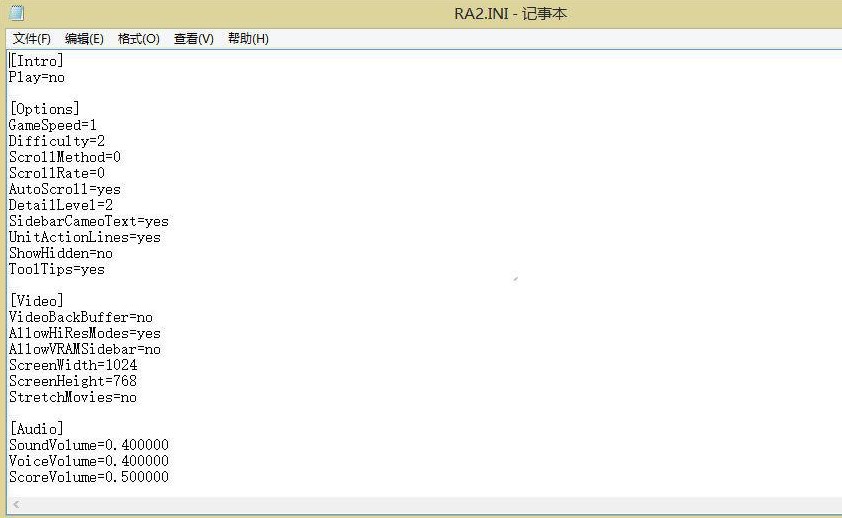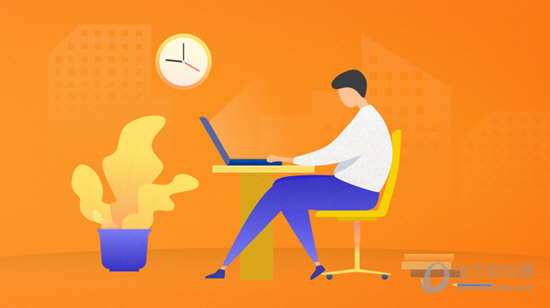WinXP系统我最近使用的文档怎么删除?下载
电脑使用的时间越久,我最近的文档里就会有越多的使用记录,非常的占用空间。那么,WinXP系统我最近使用的文档怎么删除呢?下面,知识兔小编就来教教大家WinXP系统我最近使用的文档的删除方法。
方法步骤
1、点开左下方“开始”,在页面内随意一个地方点击右键,即会出现属性选项,然后知识兔点击它;
2、出现“任务栏和【开始】菜单属性”后,点击“【开始】菜单”,然后知识兔点击自定义;
3、随即会出现“自定义开始菜单”,然后知识兔点击“高级”,再点击下方“最近使用的文档”内的“清除列表即可”;
4、此后,“我最近的文档”里的内容就清空了;
5、如果知识兔你不想要“我最近的文档”的话请点击步骤3内的“列出我最近打开的文档”,将前面的对勾去除;
6、确定之后,“我最近的文档”就会消失了。
以上就是WinXP系统我最近使用的文档的删除方法,按照以上方法进行操作,就能轻松删除我最近的文档里的那些使用记录了。
下载仅供下载体验和测试学习,不得商用和正当使用。
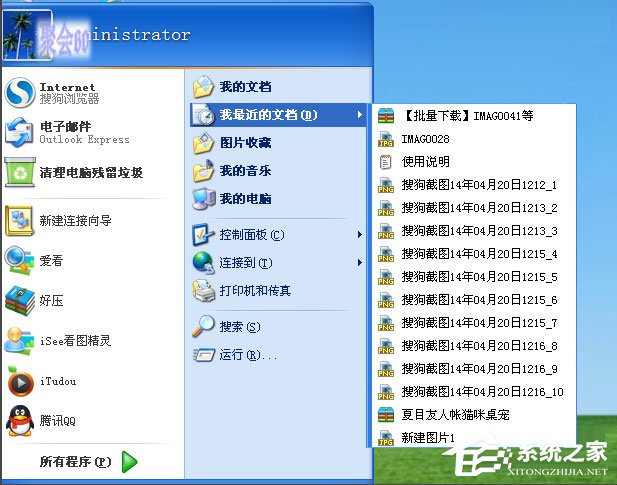
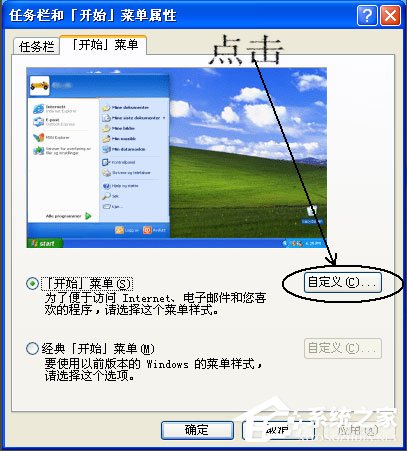
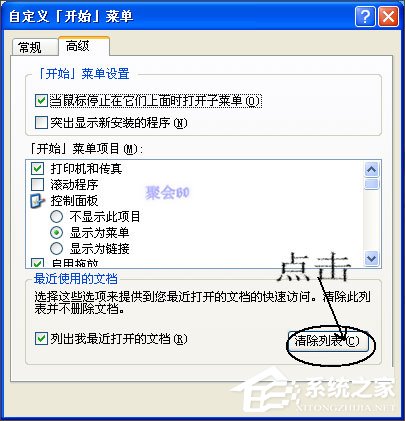
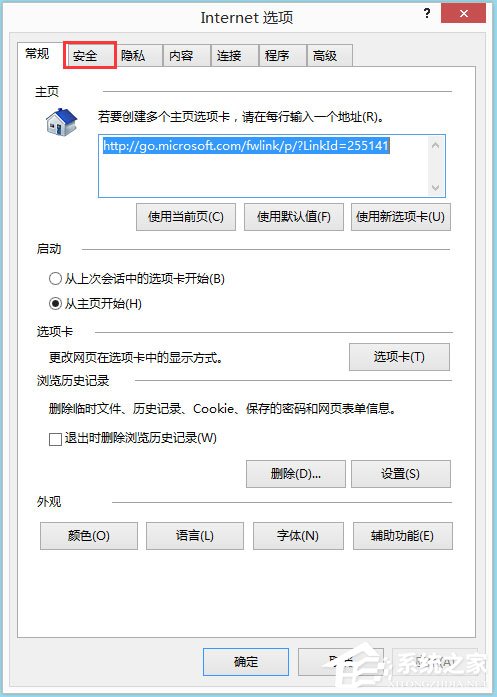
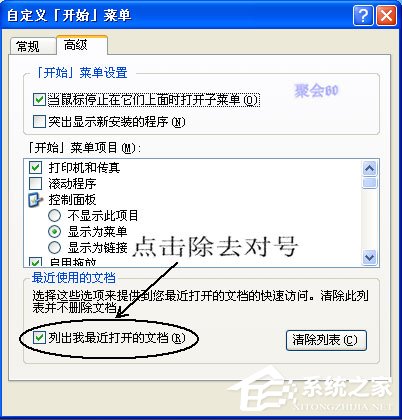
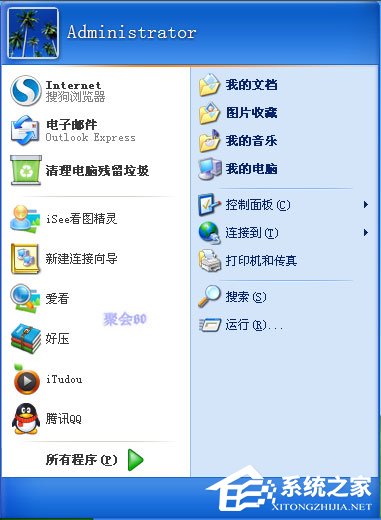

![PICS3D 2020破解版[免加密]_Crosslight PICS3D 2020(含破解补丁)](/d/p156/2-220420222641552.jpg)